一 : DELL Vostro 1088笔记本系统安装摘要
DELL Vostro 1088笔记本系统安装摘要
近日在DELL Vostro 1088笔记本上安装了几个系统,特摘要说明。(www.61k.com]
一、系统驱动
因为是V系列,不带OEM的WIN系统,在DELL网站上不提供XP驱动,需另外寻找。
二、XP安装
安装x86即32位XP系统,在网上找到相应驱动,下载后运行并安装,逐步找到驱动程序,有一USB DEVICE为带黄色感叹号标记,经反复寻找,是蓝牙的问题,查网上有说是该款蓝牙与XP不兼容,反复安装未成功,提示Fn+F2开无线电,按键无效,只得取消。网上一般找到的都是BT355版本的,最后看到设备中提示360字样,找到一款版本标记为BT360的,可以安装,安装时要升级芯片,改为TOSHIBA后再安装设备驱动和应用程序,USB DEVICE消失。
另一问题是SATA硬盘的设置问题,在BIOS中有选项:DISABLE,ATA,AHCI,所有的系统只能在ATA下安装,但AHCI才是最佳方式,而在AHCI下安装系统重启即蓝屏,PE系统启动后也找不到硬盘。后来只能在ATA下安装好系统,在网上找到SATA驱动程序,先卸载ATA驱动(多次失败,后来找到一个带 www.61k.com 的才成功),重启,进BIOS,设为AHCI,启动进入系统,安装驱动,成功。其实反原来设备中的IDE设备禁用也可以达到目的。
三、WIN2003安装
网上没有DELL1088的2003驱动,用XP的强行安装,大部分驱动可以成功,但是出现声音问题,查资料后是要先安装WindowsServer2003-KB901105-v3-x86-CHS.exe补丁,再安装声卡驱动,成功。另一问题是发现后来关机和重启时无法关闭屏幕,即关机时屏幕亮,有点灰色,鼠标不动,看硬盘灯,应是关的,只得按住POWER键5秒才能关机,比较遗憾。后来发现摄像头不能用,于是将摄像头卸载并将默认找到的驱动禁用,竟然关机正常了。
四、WIN7安装
原计划安装三个系统,WIN7放在第三个分区,用GHOST恢复法安装,结果恢复后开始引导系统,却是失败,系统没有自动修改,而是用默认的方法启动第一分区的系统,而WIN7的启动菜单不像以前的版本在BOOT.INI中,它放在BOOT下的BCD下,引导记录在根目录下的GDLDR(可能拼错),还用了GDLDR编辑器查看其菜单,据网上说可以用BCDAUTOFIX来修复,但用U盘启动时是将结果放在U盘上,对硬盘没有改变,最后只得把WIN7恢复到第一分区才解决问题。
五、DOS系统的启动
原来恢复安装的几个系统中有一键GHOST,但只有安装在第一分区的系统可以运行DOS,其余则不行,即其默认引导第一分区的DOS镜像,用很多DOS都是靠生成根目录下的GDLDR来执行DOS的,如ONEKEYGHOST将等待时间默认设置为0将WINDOWS的默认启
DELL Vostro 1088笔记本系统安装
动分区改为1,多次导致重启后无法进入系统,只得用U盘启动并更改SATA模式才能切换解决。
六、安装系统组成
1.第一分区,安装WIN7,并安装一个MOUSEDOS的工具,再将ADOS文件夹复制到C盘
2.第二分区,安装WIN2003,安装矮人DOS,并将AR.IMG替换为新版本支持GHOST11
3.第三分区,安装WINXP,安装矮人DOS
所有备份均用手动GHOST,因自动备份只能备份第一分区的。
以上安装过程,费了不少周折,备忘。尤其是蓝牙、2003关机问题、多重启动问题在网上也找不到答案。
近日在DELL Vostro 1088笔记本上安装了几个系统,特摘要说明。
一、系统驱动
因为是V系列,不带OEM的WIN系统,在DELL网站上不提供XP驱动,需另外寻找。
二、XP安装
安装x86即32位XP系统,在网上找到相应驱动,下载后运行并安装,逐步找到驱动程序,有一USB DEVICE为带黄色感叹号标记,经反复寻找,是蓝牙的问题,查网上有说是该款蓝牙与XP不兼容,反复安装未成功,提示Fn+F2开无线电,按键无效,只得取消。网上一般找到的都是BT355版本的,最后看到设备中提示360字样,找到一款版本标记为BT360的,可以安装,安装时要升级芯片,改为TOSHIBA后再安装设备驱动和应用程序,USB DEVICE消失。
另一问题是SATA硬盘的设置问题,在BIOS中有选项:DISABLE,ATA,AHCI,所有的系统只能在ATA下安装,但AHCI才是最佳方式,而在AHCI下安装系统重启即蓝屏,PE系统启动后也找不到硬盘。后来只能在ATA下安装好系统,在网上找到SATA驱动程序,先卸载ATA驱动(多次失败,后来找到一个带 www.61k.com 的才成功),重启,进BIOS,设为AHCI,启动进入系统,安装驱动,成功。其实反原来设备中的IDE设备禁用也可以达到目的。
三、WIN2003安装
网上没有DELL1088的2003驱动,用XP的强行安装,大部分驱动可以成功,但是出现声音问题,查资料后是要先安装WindowsServer2003-KB901105-v3-x86-CHS.exe补丁,再安装声卡驱动,成功。另一问题是发现后来关机和重启时无法关闭屏幕,即关机时屏幕亮,有点灰色,鼠标不动,看硬盘灯,应是关的,只得按住POWER键5秒才能关机,比较遗憾。后来发现摄像头不能用,于是将摄像头卸载并将默认找到的驱动禁用,竟然关机正常了。
四、WIN7安装
原计划安装三个系统,WIN7放在第三个分区,用GHOST恢复法安装,结果恢复后开始引导系统,却是失败,系统没有自动修改,而是用默认的方法启动第一分区的系统,而WIN7的启动菜单不像以前的版本在BOOT.INI中,它放在BOOT下的BCD下,引导记录在根目录下的GDLDR(可能拼错),还用了GDLDR编辑器查看其菜单,据网上说可以用BCDAUTOFIX来修复,但用U盘启动时是将结果放在U盘上,对硬盘没有改变,最后只得把WIN7恢复到第一分区才解决问题。
五、DOS系统的启动
原来恢复安装的几个系统中有一键GHOST,但只有安装在第一分区的系统可以运行DOS,其余则不行,即其默认引导第一分区的DOS镜像,用很多DOS都是靠生成根目录下的GDLDR来执行DOS的,如ONEKEYGHOST将等待时间默认设置为0将WINDOWS的默认启动分区改为1,多次导致重启后无法进入系统,只得用U盘启动并更改SATA模式才能切换解决。
六、安装系统组成
1.第一分区,安装WIN7,并安装一个MOUSEDOS的工具,再将ADOS文件夹复制到C盘
2.第二分区,安装WIN2003,安装矮人DOS,并将AR.IMG替换为新版本支持GHOST11
3.第三分区,安装WINXP,安装矮人DOS
所有备份均用手动GHOST,因自动备份只能备份第一分区的。
以上安装过程,费了不少周折,备忘。尤其是蓝牙、2003关机问题、多重启动问题在网上也找不到答案。
扩展:戴尔笔记本vostro1088 / dell vostro 1088 / dell vostro 1088拆机
扩展:戴尔笔记本vostro1088 / dell vostro 1088 / dell vostro 1088拆机
二 : dell n4030重装系统
发现越来越多的网友喜欢自已装系统,有的是因为系统被损坏而不得不重装,那么dell n4030怎么重装系统?下面大家与我们一起来学习一下吧。

dell n4030重装系统方法
如果你手头正好有现场的光盘,还有一个变通方法,就是将BIOS设置中的HDD的属性由ACHI改为SATA,可以试试看,但会影响一部分性能,建议新手还是算了吧。
注:
光盘说明:此光盘基于VLK版原版,增加了ACHI和芯片组驱动,增加了WINNT.SIF文件(自动安装,省去了手动输入过程),为了安全起见,缺省将"program files"和"Documents and Settings"安装到了D盘,需要注意!
1. 安装XP过程省略,要不会安装XP,我也就无语了。
2. 其实安装XP的重要主要是驱动,下面就将重点介绍下安装驱动。
3. 下面是N4030安装XP所需的全部驱动程序
(1) ATI5430为显卡驱动程序
(2)IDT sound为声卡驱动程序
(3)Intel ACHI为ACHI和SATA的硬盘驱动程序,我已经将它集成到了光盘中
(4)Intel Chipset为芯片组的驱动程序,我已经将它集成到了光盘中
(5)LAN为网卡驱动程序
(6)PCI communacton为Intel manager的一个程序
(7)Wireless Card为无线网卡驱动程序
(8)kb835221.exe为微软UAA声卡补丁,这是重点,一定要先安装! 安装XP后,第一需要装的就是它
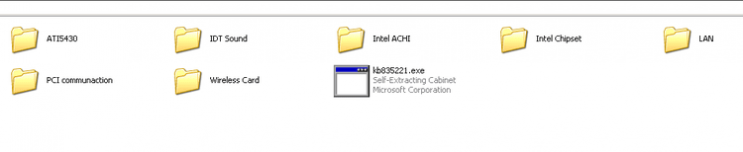
所有的驱动程序我已经打包放到115的网盘了,大家可以放心下载。
下载地址:
UAA安装后界面:
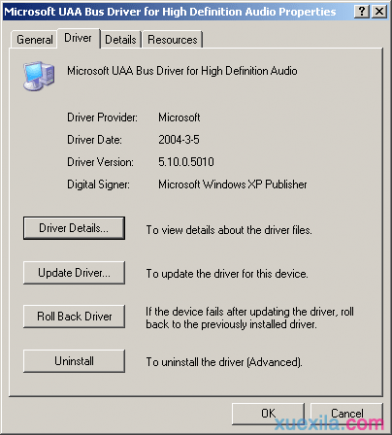
声卡安装后界面:
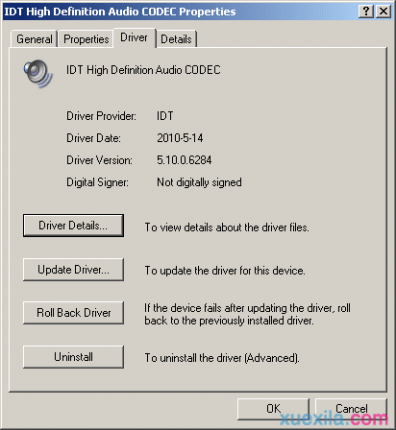
网卡安装后界面:
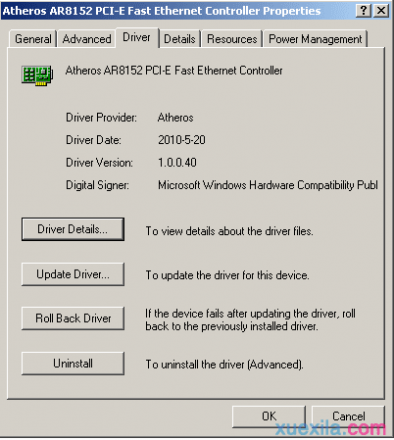
无线网卡安装后界面:
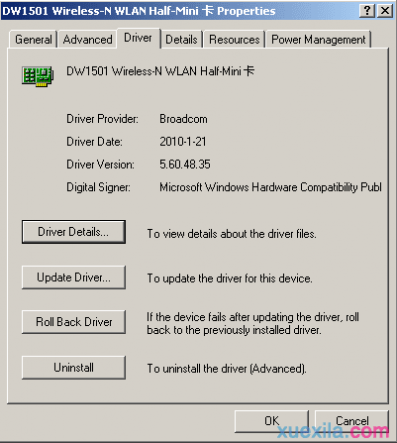
Intel Manager安装后界面:
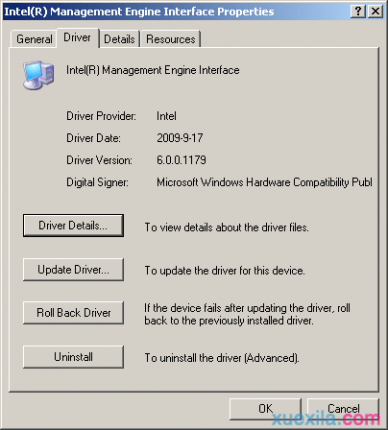
显卡的安装有些复杂,需要手动强行安装:
(一),选择不要自动搜索,手动选择安装
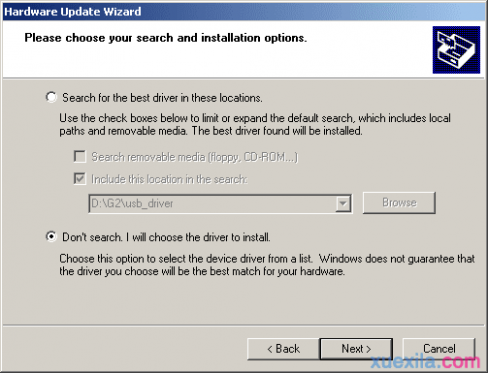
(二)手动指定显卡安装程序位于的路径

(三)手动强行指定ATI HD 5400系列程序即可。
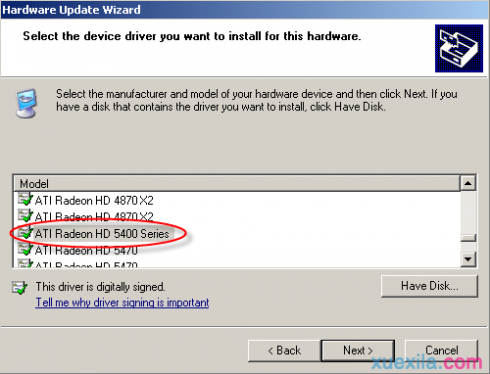
(四)显卡安装后界面
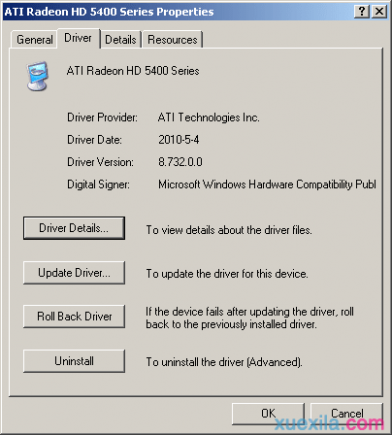
全部驱动程序安装后,没有出现一个叹号,所有功能均正常。另外默认的快捷键仍然能够正常使用,但显示功能缺失,这一点需要注意,可以说是个美中不足吧!
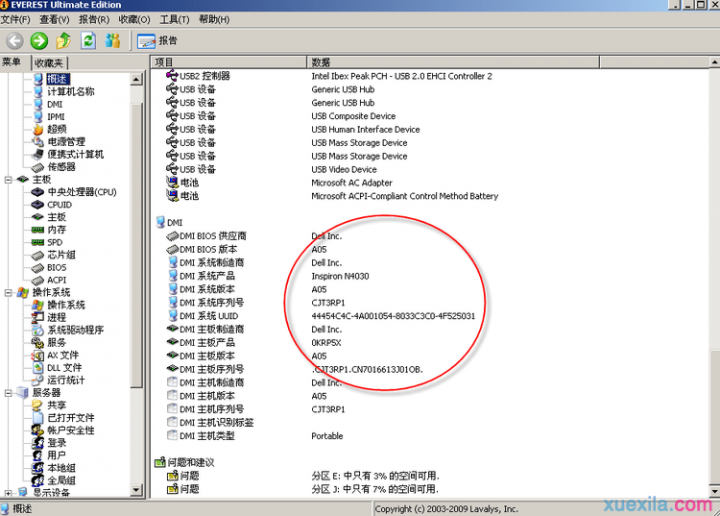
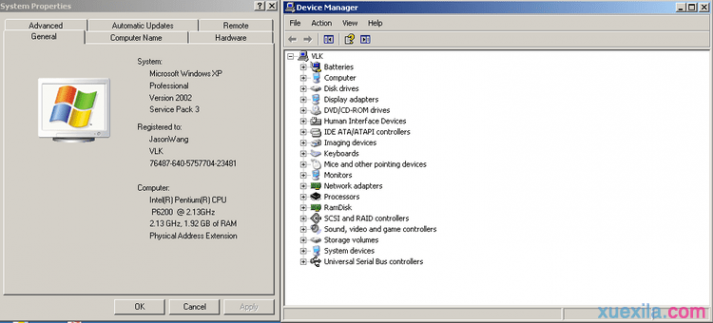 本文标题:dell笔记本重装系统-DELL Vostro 1088笔记本系统安装摘要
本文标题:dell笔记本重装系统-DELL Vostro 1088笔记本系统安装摘要 61阅读| 精彩专题| 最新文章| 热门文章| 苏ICP备13036349号-1